python及Anaconda安装
1.安装 miniconda
进入网址 Miniconda - Conda
下载 Python3 的 64-bit 版本即可。注意,最好是64位的版本(除非你的电脑是32位的)。这里选择3.X或者2.X没关系,都可以。
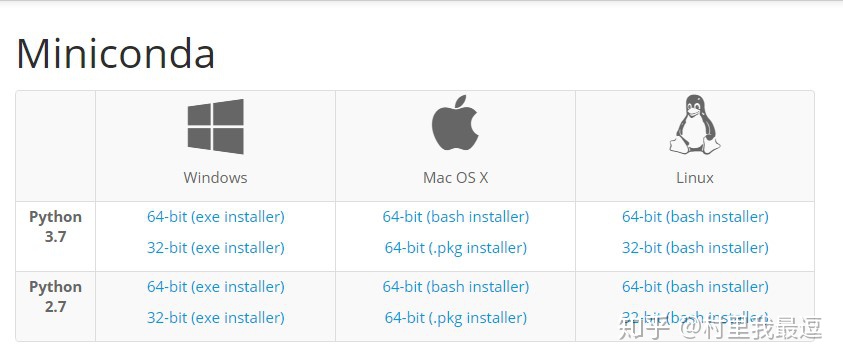
2.添加 conda 的镜像服务器
因为conda 下载文件要用到国外的服务器,速度一般会比较慢,我们可以通过增加一个清华的镜像服务器来解决。
打开cmd终端(快捷键: win+r :然后输入cmd,回车)
分别在cmd终端(每粘贴一行回车确认)
conda config --add channels https://mirrors.tuna.tsinghua.edu.cn/anaconda/pkgs/free/
conda config --set show_channel_urls yes3.创建 Python3.5 的虚拟环境
在 cmd 终端输入: conda create –n myPy35 python=3.5 。
注意点:这里需要特别提醒你,-和n之间是没有空格的;python=()改成相应的版本,也就是你想要的python版本,比如2.7,3.5等,下同。
myPy35 可以替换为你想用的名称,按回车键执行代码,下同
安装工具包的时候可能需要安装一些其他的工具,如果系统提示 proceed ([y]/n)? ,输入y, 回车就ok。
出现如下图提示 “To activate this environment……”表示环境配置成功
尝试进入刚创建的这个环境,输入: activate myPy35 这里如果你用的是其他的名字,输入“activate+名称”就可以了
如果命令行出现(myPy35 )或者说是你自己设定的名称,表示已经载入这个环境

你可以选择查看 Python 的版本是否是刚创建时你选择的python版本,输入:python 不出意外的话,系统会给你反馈 python 的版本信息
输入:quit() 退出 python 环境(注意此处的括号为英文状态下输入的)
4.安装科学计算所需的 python 工具包
用 conda 安装 scipy
cmd输入:conda install scipy
用 conda 安装 pandas
输入:conda install pandas
注意点:conda安装scipy和pandas都是需要先退出python(也就是说,如果你之前在命令行输入了python的话,需要先使用quit()命令退出),在之前创建的myPy35环境里安装;检查包是否安装成功,需要首先进入python,再使用"import +包名字"进行检查,如检查scipy是否安装成功,可以输入import scipy。
用 pip 安装 scikit-learn
输入:pip install scikit-learn 很多包其实用 pip 也是可以直接安装的
安装jupyter notebook
用conda安装:conda install jupyter notebook
用pip安装:pip install jupyter
注意:用pip安装时先把pip升级到最新版本;
命令:pip install --upgrade pip





















 783
783











 被折叠的 条评论
为什么被折叠?
被折叠的 条评论
为什么被折叠?








